كيفية إنشاء نموذج تذكرة دعم Zendesk في WordPress
نشرت: 2018-12-24هل تتطلع إلى إنشاء نموذج بطاقة دعم Zendesk مخصص في WordPress؟ باستخدام WPForms ، يمكنك بسهولة السماح للمستخدمين بطلب المساعدة على موقعك وطلب أي معلومات تحتاجها.
في هذه المقالة ، سننظر في كيفية إنشاء نموذج بطاقة دعم Zendesk في WordPress.
لماذا تستخدم WPForms مع Zendesk؟
Zendesk هو نظام تذاكر الدعم الأكثر شيوعًا والذي يسمح لك بتتبع تذاكر دعم العملاء وتحديد أولوياتها وحلها. يمكنك إدارة جميع معلومات العملاء الخاصة بك في مكان واحد ، مما يجعل التواصل مع عملائك سهلاً وفعالاً.
إذا كنت تريد السماح لعملائك بإرسال تذكرة Zendesk على موقعك ، فيمكنك تضمين نموذج اتصال بسيط باستخدام WPForms.
ولكن ماذا لو كنت ترغب في تخصيص النموذج لطلب مزيد من المعلومات ، أو إضافة صور إلى النموذج أو HTML مخصص آخر ، أو إرسال تنبيهات نموذجية إضافية عند إرسالها؟
باستخدام WPForms ، يمكنك بسهولة إنشاء نموذج تذكرة دعم مخصص في WordPress وتوصيله بـ Zendesk. لا حاجة لتعلم أي كود!
كيفية إنشاء نموذج تذكرة دعم Zendesk في WordPress
دعونا نرى كيف يعمل.
الخطوة 1: إنشاء نموذج تذكرة دعم مخصص
أول شيء عليك القيام به هو تثبيت وتفعيل المكون الإضافي WPForms. لمزيد من التفاصيل ، راجع هذا الدليل خطوة بخطوة حول كيفية تثبيت مكون إضافي في WordPress.
بعد ذلك ، ستحتاج إلى تثبيت وتفعيل إضافة Form Templates Pack حتى تتمكن من إنشاء نموذج تذكرة دعم. ضع في اعتبارك ، إذا كنت تفضل إنشاء نموذج من البداية ، أو استخدام قالب مختلف ، يمكنك ذلك. يعد نموذج نموذج تذكرة الدعم مجرد طريقة سهلة للبدء.
للقيام بذلك ، انتقل إلى WPForms » Addon وابحث عن واحد بعنوان For Templates Pack .
انقر فوق تثبيت الملحق ثم تنشيط .
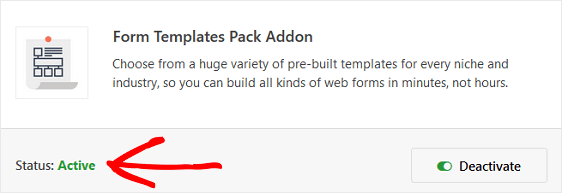
الآن سوف تحتاج إلى إنشاء نموذج جديد.
للقيام بذلك ، انتقل إلى WPForms » إضافة جديد ، وقم بتسمية النموذج الخاص بك ، واختر قالب نموذج تذكرة الدعم .
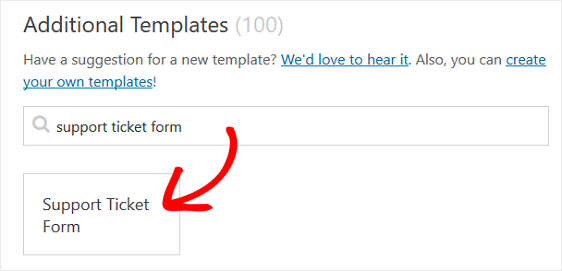
سيقوم WPForms بإنشاء نموذج لك. على سبيل المثال لدينا ، سنقوم بتسمية النموذج الخاص بنا "نموذج تذكرة الدعم".
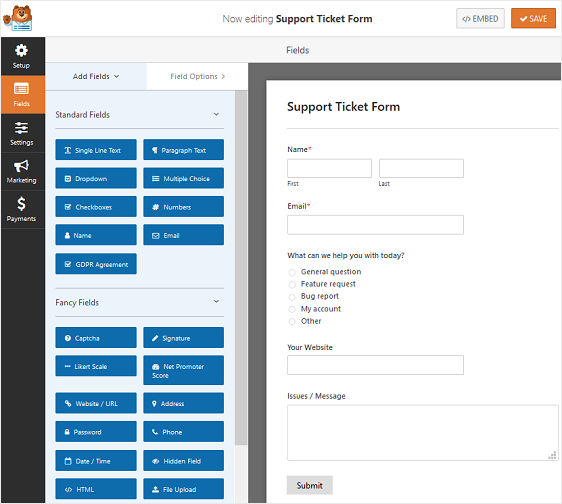
سترى نموذج بطاقة الدعم الخاص بك يحتوي على حقول النموذج التالية:
- اسم
- بريد الالكتروني
- بماذا نستطيع أن نخدمك هذا اليوم؟ (متعدد الخيارات)
- موقع الويب الخاص بك (موقع الويب / عنوان URL)
- القضايا / الرسالة (نص فقرة)
بالطبع ، هذا فقط لتبدأ وهو موجه نحو أولئك الذين يقدمون دعم الكمبيوتر للعملاء. يمكنك بسهولة إضافة أو إزالة أي حقول نموذج تريد تخصيص نموذج الدعم لتلبية احتياجاتك.
لإضافة حقول إضافية إلى النموذج ، اسحبها من اللوحة اليمنى إلى اللوحة اليمنى.
ثم ، انقر فوق الحقل لإجراء أي تغييرات. يمكنك أيضًا النقر فوق حقل نموذج وسحبه لإعادة ترتيب الترتيب.
هذا ما يبدو عليه شكلنا:
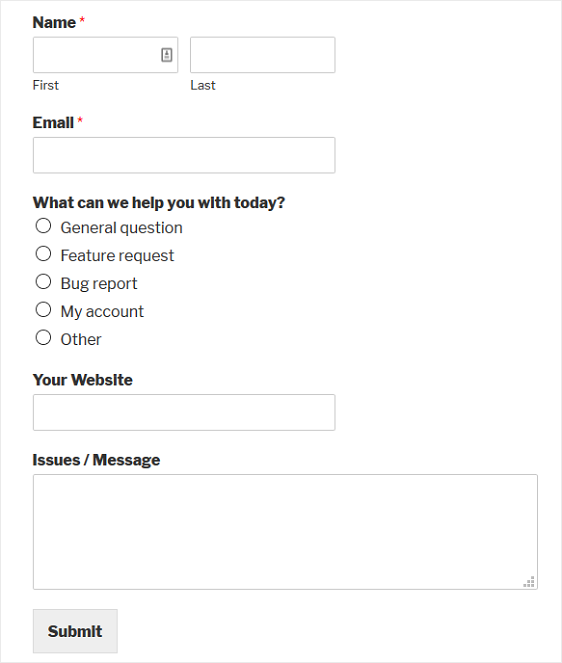
لمزيد من المساعدة في إنشاء النموذج الخاص بك ، تحقق من هذا البرنامج التعليمي حول كيفية إنشاء نموذج تذكرة دعم في WordPress.
بعد إنشاء النموذج الخاص بك ، ستحتاج إلى تثبيت وتفعيل الملحق Zapier.
يتيح لك الملحق Zapier توصيل نماذج WordPress الخاصة بك بأكثر من 1000 تطبيق ويب ، بما في ذلك Zendesk. إنها طريقة سريعة وسهلة ، وأفضل طريقة لإدارة تذاكر الدعم المقدمة على موقع WordPress الخاص بك.
لمزيد من المساعدة في هذه الخطوة ، ألق نظرة على كيفية تثبيت الملحق Zapier واستخدامه.
الآن ، دعنا نلقي نظرة على كيفية توصيل نموذج دعم WordPress الخاص بك بـ Zendesk.
الخطوة 2: إنشاء زاب جديد
أول شيء عليك القيام به هو تسجيل الدخول إلى حساب Zapier الخاص بك والنقر فوق الزر Make a Zap بالقرب من أعلى الشاشة. إذا لم يكن لديك حساب Zapier ، يمكنك إنشاء حساب هنا.
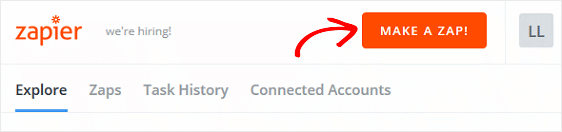
بعد ذلك ، ستحتاج إلى اختيار تطبيق المشغل ، وهو في حالتنا WPForms. ابحث عن WPForms في شريط البحث وانقر فوقه.
سيكون الخيار الوحيد المتاح هو إدخال نموذج جديد . انقر فوق حفظ + متابعة لجعل WPForms هو المشغل عند تقديم إدخال نموذج على موقع الويب الخاص بك.
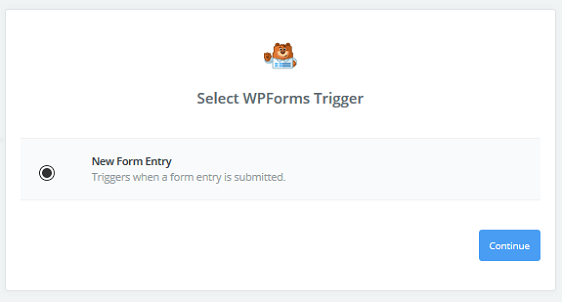
من هناك ، اتبع الإرشادات الخاصة بإنهاء WPForms كتطبيق المشغل. سيتضمن ذلك تحديد حساب WPForms والتحقق من صحته.
للمساعدة في هذه الخطوة ، ألق نظرة على هذا البرنامج التعليمي خطوة بخطوة لاستخدام Zapier مع WPForms.
عند الانتهاء ، سيتم الآن توصيل Zapier بـ WPForms.
عند مطالبتك بإعداد إدخال WPForms ، تأكد من تحديد نموذج WordPress الجديد الذي قمت بإنشائه مسبقًا. تذكر ، قمنا بتسمية النموذج الخاص بنا باسم نموذج تذكرة الدعم.
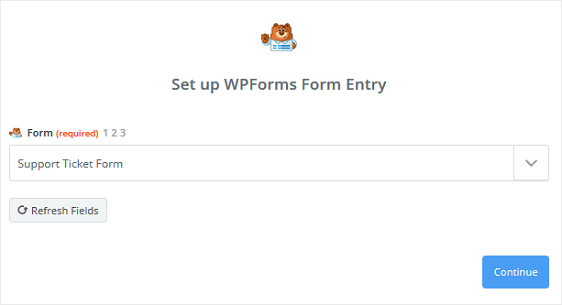
انقر فوق متابعة .
ستحتاج الآن إلى اختبار نموذج تذكرة الدعم الخاص بك للتأكد من أنه يعمل بشكل صحيح. الطريقة الوحيدة لـ Zapier لاختبار النموذج الخاص بك هي تقديم نموذج دخول اختبار واحد على الأقل.
لإنشاء إدخال اختبار حتى يتمكن Zapier من جلب نموذج WordPress الخاص بك واختباره ، انتقل إلى WPForms » جميع النماذج وابحث عن نموذج تذكرة الدعم الخاص بك. انقر فوق معاينة .

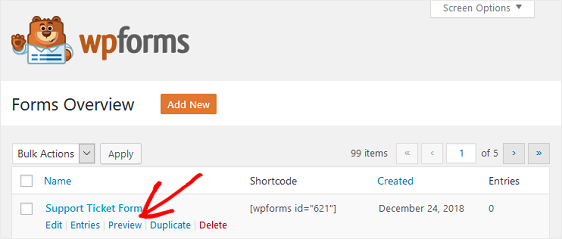
سترى معاينة لنموذج تذكرة الدعم الخاص بك. املأ النموذج وأرسله كما لو كنت زائرًا للموقع. سيعطي هذا تذكرة الدعم الخاصة بك من إدخال واحد ، والذي ستراه في لوحة القيادة.
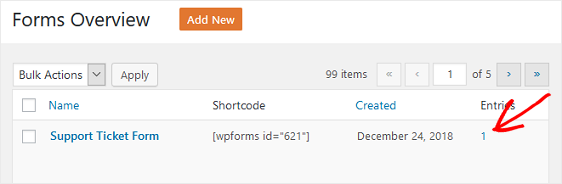
بعد أن يكون لديك إدخال نموذج واحد على الأقل لنموذج تذكرة الدعم الخاص بك ، ارجع إلى حساب Zapier الخاص بك وانقر فوق سحب في العينات .
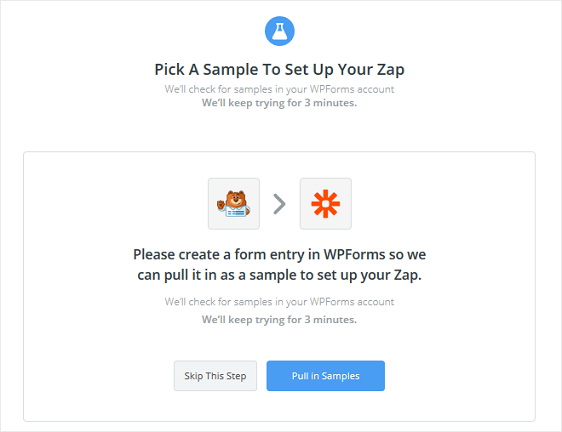
إذا كان إدخال نموذج الاختبار الخاص بك ناجحًا ، وكان Zapier متصلاً بـ WPForms ، فسترى إدخال النموذج على الشاشة التالية. إذا قمت بالنقر فوق سهم القائمة المنسدلة ، فسترى حقول النموذج كما تم ملؤها في إدخال نموذج الاختبار الخاص بك.
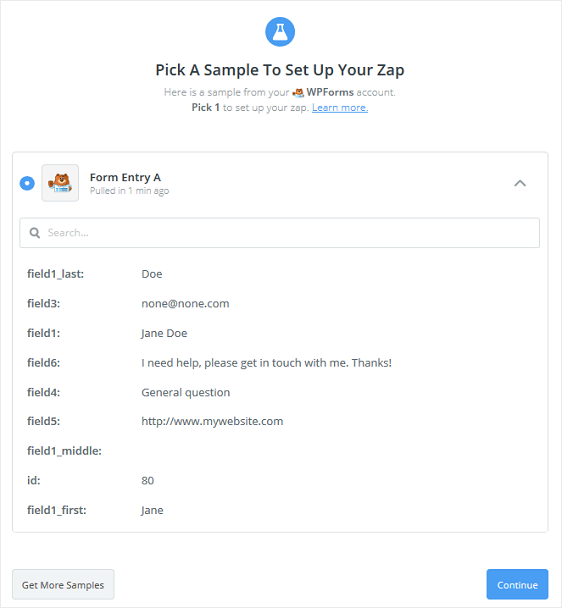
انقر فوق متابعة .
الخطوة 3: قم بتوصيل نماذج WordPress الخاصة بك بـ Zendesk
الآن بعد أن تم توصيل Zapier بالمكوِّن الإضافي WPForms ، فأنت بحاجة إلى توصيل WPForms بـ Zendesk.
للبدء ، ابحث عن تطبيق Zendesk في شريط البحث وحدده كتطبيق الإجراء.
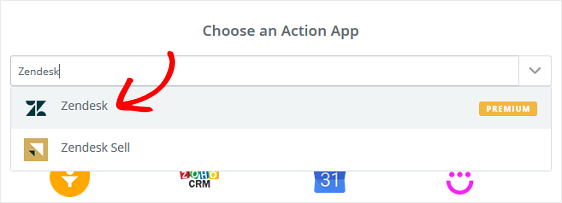
بعد ذلك ، ستختار إجراء Zendesk. نظرًا لأننا نقوم بإنشاء نموذج تذكرة دعم لجمع طلبات دعم زوار الموقع ، فسنختار إنشاء تذكرة .
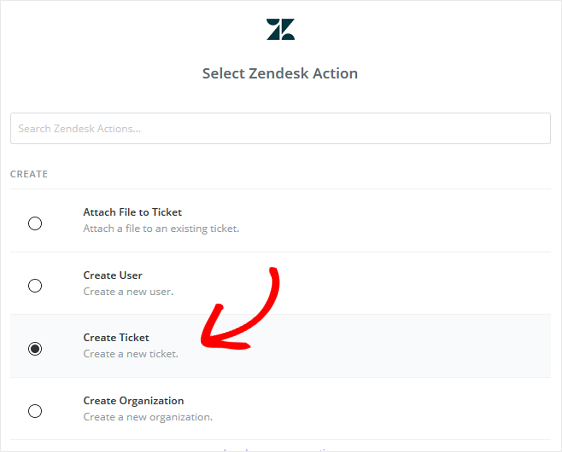
انقر فوق حفظ + متابعة .
أنت الآن بحاجة إلى ربط حساب Zendesk الخاص بك بـ Zapier.
للقيام بذلك ، ستحتاج إلى تخويل Zapier للوصول إلى حساب Zendesk الخاص بك عن طريق إدخال اسم حساب Zendesk والبريد الإلكتروني للوكيل ورمز API. يمكنك العثور على رمز API بالذهاب إلى المسؤول »القنوات» API في حساب Zendesk الخاص بك.
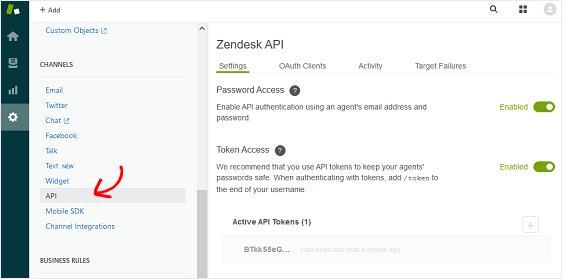
املأ المعلومات المطلوبة في Zapier لربط Zendesk بـ Zapier.
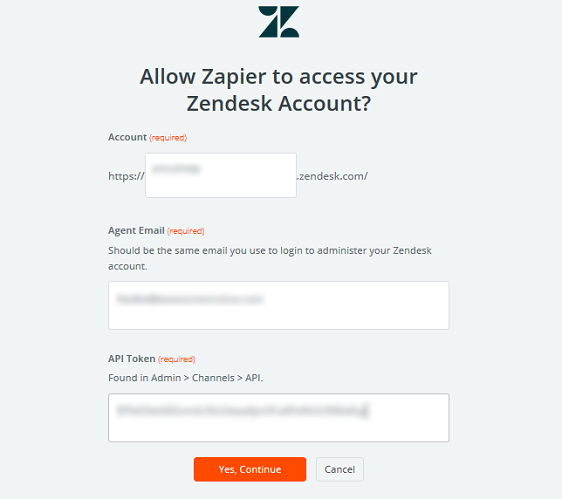
انقر فوق " نعم" ، "متابعة" للمتابعة إلى الخطوة التالية.
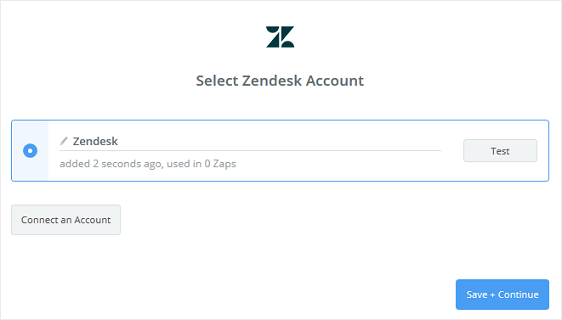
انقر فوق حفظ + متابعة للمتابعة إلى الخطوة التالية.
الخطوة 4: إنشاء تذكرة Zendesk
أنت الآن بحاجة إلى إعداد تذكرة Zendesk.
في هذه الخطوة ، سيتعين عليك تكوين حقول WPForms الصحيحة في حقول Zendesk المقابلة لها. يمكنك تحديد حقل WPForms الصحيح بالنقر فوق رمز + في كل حقل في Zapier.
انظر اللقطة في الاسفل.
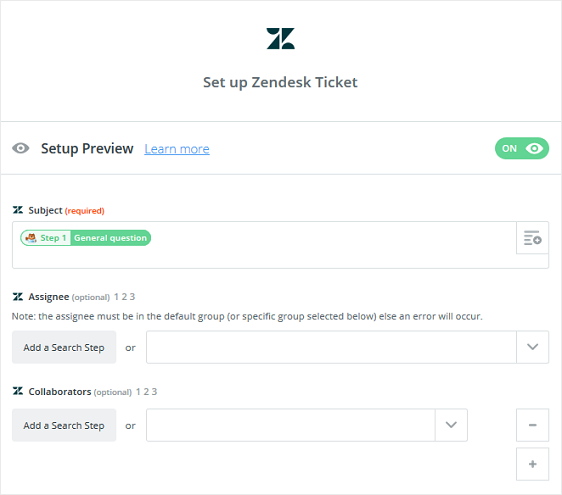
انقر فوق متابعة .
لاختبار بطاقة Zendesk ، انقر فوق إرسال اختبار إلى Zendesk .
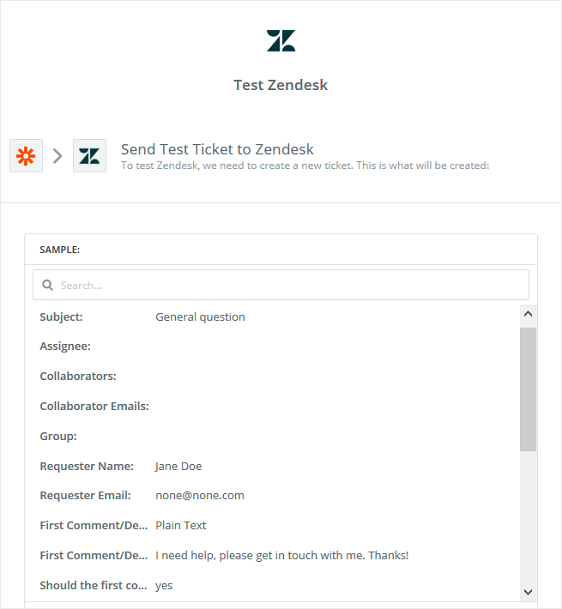
سترى رسالة نجاح إذا تم الاختبار.
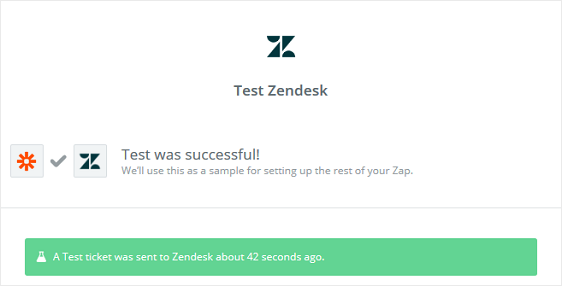
يمكنك تسجيل الدخول إلى حساب Zendesk الخاص بك لعرض التذكرة المضافة حديثًا.
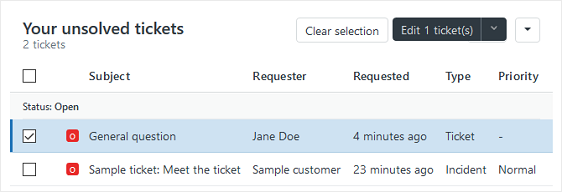
انقر فوق " إنهاء" في حساب Zapier الخاص بك.
أخيرًا ، قم بتسمية Zap الخاص بك وقم بتشغيله بحيث عندما يقوم شخص ما بإرسال نموذج تذكرة دعم على موقع WordPress الخاص بك ، ينتقل إدخال النموذج مباشرة إلى حساب Zendesk الخاص بك.
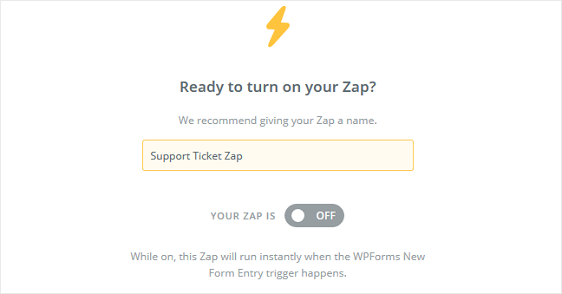
اجعل نظام الدعم الخاص بك أكثر كفاءة
يمكنك اتباع النصائح التالية لتسريع وقت الاستجابة ووقت الحل. يمكن أن تجعل هذه الأشياء البسيطة نظام الدعم الخاص بك أكثر كفاءة.
- اطرح أسئلة مفصلة في نموذج بطاقة الدعم الخاص بك. يمكن أن يساعدك هذا في فهم مشكلات عملائك بشكل أفضل وحلها بسرعة.
- إذا كان لديك وثائق موسعة منشورة على موقعك ، فقد ترغب في تشجيع المستخدمين على قراءتها قبل إرسال بطاقة دعم.
- أخبر عملاءك بالوقت الذي يستغرقه عادةً للحصول على رد من الوكيل. يمكن أن يساعد ذلك عملاءك على تحديد توقعات بشأن وقت الاستجابة.
الأفكار النهائية حول Zendesk في WordPress
وهناك لديك! أنت تعرف الآن كيفية إنشاء نموذج تذكرة دعم مخصص في WordPress باستخدام Zendesk. إذا كنت ترغب في استخدام Zapier للأتمتة ، فقد ترغب في التحقق من كيفية توصيل نموذج اتصال WordPress الخاص بك بـ Discord.
فما تنتظرون؟ ابدأ باستخدام أقوى مكون إضافي لنماذج WordPress اليوم.
ولا تنس ، إذا أعجبك هذا المقال ، فيرجى متابعتنا على Facebook و Twitter.
